Si vous êtes désireux de profiter de la dernière version de l’environnement de bureau Gnome Shell sur votre système Debian 11, l’accès au dépôt de logiciels « Debian Experimental » est votre voie. Ce guide détaillé vous accompagnera à travers chaque étape nécessaire pour faire l’expérience de cette nouvelle interface.
Préparation de Debian 11
Avant de vous lancer dans l’installation de Gnome 40 sur Debian, il est impératif de mettre à jour votre système. Assurez-vous qu’il soit passé de la version stable Debian 10 à la version testing Debian 11. Cette mise à niveau est cruciale, car les paquets de Debian 10 sont incompatibles avec les exigences de Gnome 40.
Pour débuter le processus de mise à niveau, ouvrez une fenêtre de terminal. Vous pouvez y accéder en appuyant sur les touches Ctrl + Alt + T ou en recherchant « terminal » dans le menu d’applications.
Une fois le terminal ouvert, transformez votre session en shell racine en entrant la commande su -. Les privilèges root sont nécessaires pour modifier le fichier sources.list.
su -
Ouvrez le fichier de liste dans Nano et vérifiez que son contenu correspond à l’exemple ci-dessous. Cette étape est essentielle, car la configuration des sources de logiciels de Debian 11 diffère de celle de Debian 10.

deb http://ftp.us.debian.org/debian/ bullseye main non-free contrib
deb-src http://ftp.us.debian.org/debian/ bullseye main non-free contrib
deb http://deb.debian.org/debian bullseye-updates main non-free contrib
deb-src http://deb.debian.org/debian bullseye-updates main non-free contrib
Après avoir mis à jour vos sources logicielles, sauvegardez le fichier en utilisant la combinaison de touches Ctrl + O, puis quittez l’éditeur avec Ctrl + X.
Une fois l’éditeur refermé, il est nécessaire d’exécuter la commande update pour mettre à jour la liste des paquets disponibles dans Debian avec les nouvelles sources que vous venez d’ajouter.
sudo apt update
Par la suite, vous devrez installer toutes les mises à niveau logicielles disponibles pour Debian 11 en utilisant la commande upgrade.
sudo apt upgrade -y
Enfin, exécutez la commande dist-upgrade, essentielle pour installer toutes les mises à niveau de logiciels non installées par la commande upgrade.
sudo apt dist-upgrade -y
Une fois toutes les mises à niveau installées, redémarrez votre système Debian. Le redémarrage est nécessaire pour charger le nouveau noyau Debian 11, ainsi que les corrections et mises à jour logicielles.
sudo reboot
Activation du dépôt expérimental
Maintenant que votre système Debian est à jour, vous devez ajouter la prise en charge du dépôt expérimental. En effet, à l’heure actuelle, la seule méthode pour accéder aux paquets Gnome 40 sur Debian est via ce dépôt.
Il est important de souligner que ce dépôt est moins stable que les autres dépôts Debian. Cependant, les paquets Gnome 40 semblent fonctionner correctement, limitant les risques.
Pour ajouter le dépôt, ouvrez à nouveau une fenêtre de terminal. Basculez vers le compte root en utilisant la commande su -.
su -
Ouvrez le fichier sources.list dans Nano et ajoutez les deux lignes de code suivantes à la fin du fichier :
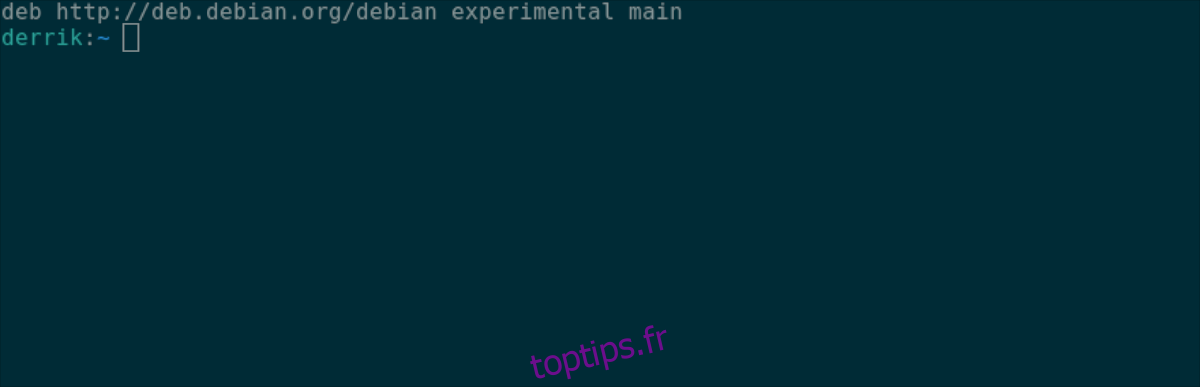
## Expérimental pour Gnome 40 ##
deb http://deb.debian.org/debian experimental main
Enregistrez les modifications avec Ctrl + O puis quittez Nano avec Ctrl + X. Ensuite, mettez à jour la liste des paquets disponibles de Debian en utilisant la commande update.
sudo apt update
Votre système Debian est maintenant prêt à installer les paquets Gnome 40.
Installation des paquets Gnome 40
L’installation de Gnome 40 peut débuter maintenant que le dépôt expérimental est configuré. Ouvrez une fenêtre de terminal et utilisez la commande apt install, en y ajoutant le paramètre -t experimental afin de spécifier le dépôt où se trouvent les paquets Gnome 40.
sudo apt -t experimental install gnome-shell gnome-backgrounds gnome-applets gnome-control-center mutter gjs
Cette commande lancera l’installation de nombreux paquets. Le processus peut prendre un certain temps, soyez patient.
Lors de l’installation, une fenêtre apparaitra, vous demandant de choisir votre gestionnaire de bureau. Sélectionnez « GDM » avec les flèches directionnelles et appuyez sur Entrée.
Une fois le gestionnaire de bureau sélectionné, l’installation de Gnome 40 se terminera. Ensuite, installez le paquet gnome-session, nécessaire pour vous connecter.
sudo apt -t experimental install gnome-session
Une fois le paquet de session Gnome installé, redémarrez votre ordinateur. Sur l’écran de connexion, sélectionnez Gnome dans les sessions disponibles et connectez-vous. Gnome 40 devrait se charger.